硬件加速 - NVIDIA® NVENC
您使用的是最新的 NVIDIA 显卡吗?
如果您的计算机配备了最近发布的 NVIDIA 显卡(GTX 600 系列或更高版本),则可以在 Bandicam 中使用 NVENC H.264 编码器,通过使用显卡的 GPU 进行硬件加速来降低系统负载。可以高清、高压缩、高速录制视频。

此外,如果您的计算机配备了采用第 2 代 Maxwell (GM20x) 技术的显卡(GTX 950 或更高),则可以在 Bandicam 中使用 NVENC HEVC/H.265 编码器,可以录制比 NVENC H.264 编码器压缩率更高的高质量视频。
AV1、HEVC、H.264 编码器哪一个更好?
- 与 H.264 相比,AV1 或 HEVC 编解码器的优点是录制相同容量的视频时具有更好的画质(= 录制相同画质的视频时容量更小), 但是使用 AV1 或 HEVC 录制时,文件兼容性可能较差,因此可能无法在某些视频播放程序中播放,并且视频播放时 CPU 使用率可能会增加,导致视频播放不流畅。 您必须选择适合您的预期用途的编码器。
- H.264 比 AV1、HEVC 具有更好的兼容性,因此一般视频录制建议使用 H.264 编码器。
- AV1 比 HEVC 具有更好的压缩和兼容性。
AV1、HEVC、H.264 对比:大小,质量,速度。
选择 AV1、HEVC、H.264 编解码器后,时长为 1分钟、分辨率为 1920x1080 的视频容量和质量大概如下。 (帧数:30,质量:80)» 查看不同编码器的区别
| 编码器 | 大小 | 质量 | 速度 | 说明 |
|---|---|---|---|---|
| AV1 | 15.1 MB |
更好 |
快速 |
压缩最好 |
| HEVC | 33 - 44 MB |
更好 |
快速 |
如果视频质量相同,压缩比 H.264 好 |
| H.264 | 34.2 MB |
更好 |
快速 |
高速,一样的大小条件下质量更好 |
Nvidia NVENC 使用教程
1. 从GeForce NVIDIA官方网站安装最新的图形卡驱动程序
彻底删除之前安装的显卡驱动后,下载并安装最新的显卡驱动。
- 下载显卡驱动程序:https://www.geforce.cn/drivers
2. 在 Bandicam 中选择 “H264 (NVIDIA® NVENC)” 或 “HEVC (NVIDIA® NVENC)”或 “AV1 (NVIDIA® NVENC)” 编解码器。
在 Bandicam [录像] > [格式设置]中,选择 “H264 (NVIDIA® NVENC)” 或 “HEVC (NVIDIA® NVENC)” 或 “AV1 (NVIDIA® NVENC)” 即可开始高清快速地录制。
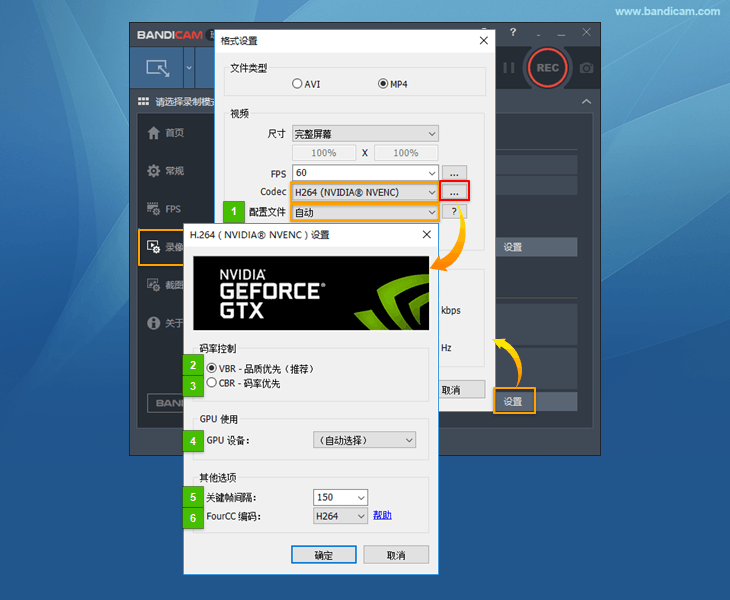
- 配置文件(Profile):选择 “H264 (NVIDIA® NVENC)” 将会出现 “配置文件” 选项,可以选择按照您要求的压缩率和质量。
- VBR(变比特率): - 品质优先:非固定的比特率,根据视频数据的复杂程度即时确定使用什么比特率,这是以质量为前提兼顾文件大小的编码方式。(推荐)
- CBR(定比特率): - 码率优先:CBR比特率在流的进行过程中基本保持恒定并且接近目标比特率,始终处于由缓冲区大小确定的时间窗内。
- GPU 设备:如果您使用2个以上的GPU,能够使用此选项。(例如,图形卡A进行录制,图形卡B用于游戏)
- 关键帧间隔:如果设置为150,则每150帧将创建一个关键帧,如果设置为1,则所有帧均为关键帧。 如果设置为1,文件大小会更大,但与视频编辑软件的兼容性会更高。
- FourCC 编码:您要在媒体播放器上播放录制的视频,请选择“H264”。 要使用Vegas,Adobe Premiere与AVI容器进行编辑录制的视频,请选择“X264”适合。
Bandicam 中没有(NVIDIA® NVENC)编码器...
如果您在 Bandicam 中没有看到 “H.264 (NVIDIA® NVENC)” 或 “HEVC (NVIDIA® NVENC)” 编码器选择菜单,请确认以下内容。
1. Windows 7/8/10/11 或更高版本支持 NVIDIA® NVENC
在 Windows XP 和 Vista 中,不支持 NVIDIA® NVENC 编码器
2. 确认您的显卡是否支持 NVIDIA® NVENC
- 支持 H.264 (NVIDIA® NVENC) 编码器 的电脑:GeForce GTX 台式机 GPU 600 系列或更高版本;笔记本电脑 GTX 660M、670MX、675MX、680M 和 700M 系列或更高版本。
- 支持 HEVC (NVIDIA® NVENC) 编码器 的电脑:采用第三代 Maxwell(Maxwell GM20x: GTX 950/960/970/980/Titan NVENC)、第四代 Pascal(GP10x: GTX 1030/1050/1060/1070/1080/Titan)技术的显卡或笔记本电脑 (GTX 965M/970M/980M) 。
3. 必须正确安装最新的 NVIDIA 显卡
如果 NVIDIA 显卡驱动未正确安装,则无法使用 NVENC 编码器 。请卸载之前安装的显卡驱动程序,然后从 NVIDIA 网站下载并安装最新版本的显卡驱动程序。»下载 NVIDIA 显卡驱动
4. 最新版本的 Bandicam 支持 NVIDIA® NVENC
Bandicam 2.0.0 或更高版本支持 “H.264 (NVIDIA® NVENC)”,Bandicam 2.4.0 或更高版本在 MP4 格式下支持 “HEVC (NVIDIA® NVENC)” 。 在官网下载最新版 Bandicam。
错误报告:codec 初始化失败。
如果使用 “H.264 (NVIDIA® NVENC)” 进行录制时,提示 “codec 初始化失败” 的错误报告,该错误消息主要是 “由于计算机没有足够的内存或 NVENC 正在被另一个程序首先使用而发生”。 在这种情况下,请关闭所有其他不必要的程序,然后重试。如果问题仍未解决,请使用 H.264(Intel Quick Sync video)编解码器或 H.264 (CPU) 编解码器。 如果您需要同时使用 Bandicam 和其他使用 NVENC 的程序(ShadowPlay、STEAM VR、OBS 等),您可以在此处解除许可 NVIDIA 连接程序数量限制,然后再次尝试录制。
Bandicam 支持的硬件加速 GPU
| Nvidia NVENC,HEVC | Intel Quick Sync Video,HEVC | AMD VCE/VCN | |
|---|---|---|---|
| 支持环境 | Win7 以上 | Win7 以上 | Windows Vista 以上 |
| Bandicam | v2.0.0/v2.4.0 以上 | v1.9.0/v3.1.1 以上 | v1.9.1 以上 |
| 显卡 | GTX 600 以上 / HEVC: GM20x GPU |
i3、i5、i7 processors / HEVC: Skylake GPU |
HD 7700 以上 |
| 硬件加速编码器 | H.264, HEVC, AV1 | H.264, HEVC, AV1 | H.264, HEVC, AV1 |
| 详细说明 |  查看更多 » |
 查看更多 » |
 查看更多 » |
